- Autor Jason Gerald [email protected].
- Public 2023-12-16 11:33.
- Última modificação 2025-06-01 06:07.
Ao conectar o Nintendo Wii a uma rede Wi-Fi, você pode acessar a Internet através do Wii sem usar uma conexão com fio. O Wii pode ser conectado a qualquer rede Wi-Fi próxima se você souber a senha de segurança da rede.
Etapa
Parte 1 de 2: Conectando o Wii a uma rede Wi-Fi
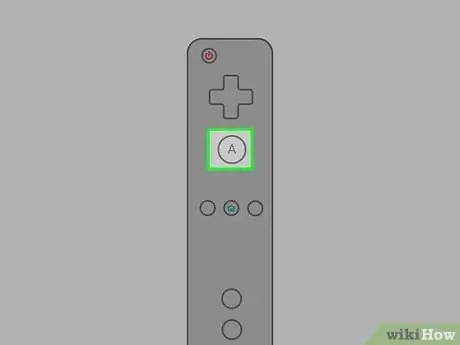
Etapa 1. Ligue o console Nintendo Wii e pressione o botão "A" no controlador Wii
O menu principal do Wii aparecerá.
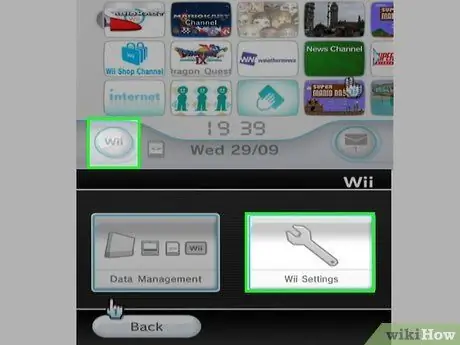
Etapa 2. Selecione o botão "Wii" localizado no canto esquerdo inferior da tela e selecione "Configurações Wii"
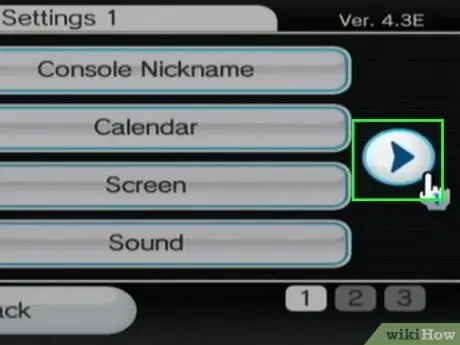
Etapa 3. Selecione a seta mostrada no lado direito da tela
Dessa forma, você acessará a segunda página das configurações do console Wii.
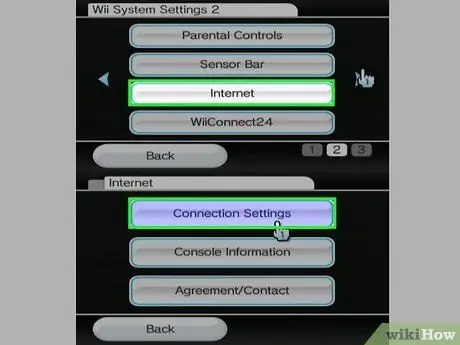
Etapa 4. Selecione "Internet" e, em seguida, selecione "Configurações de conexão"
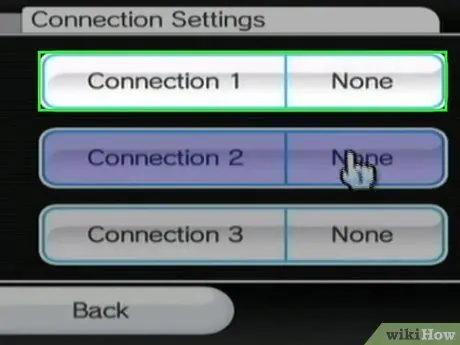
Etapa 5. Selecione “Conexão 1: Nenhuma” ou selecione outro espaço de conexão vazio
Se todo o espaço de conexão for usado, selecione o espaço de conexão que deseja limpar e, em seguida, selecione "Limpar configurações". O Wii não pode ser conectado a uma rede Wi-Fi se você não estiver usando o espaço de conexão livre
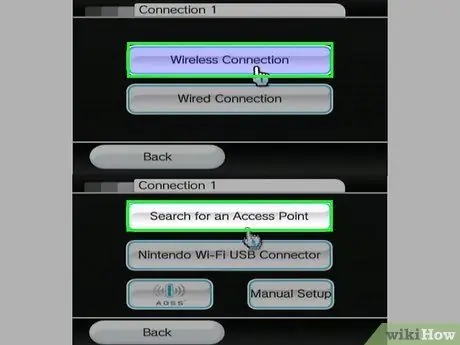
Etapa 6. Selecione “Conexão sem fio” e, em seguida, selecione “Pesquisar um ponto de acesso”
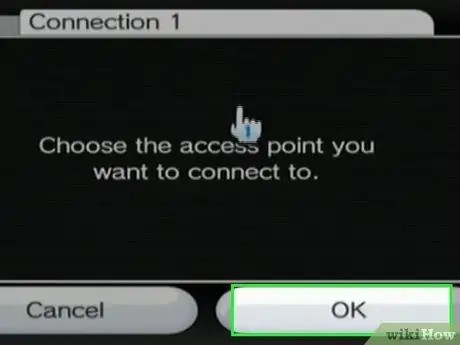
Etapa 7. Selecione "OK"
O Wii fará a varredura de todas as redes Wi-Fi próximas e, em seguida, exibirá uma lista de redes encontradas na tela.

Etapa 8. Selecione a rede sem fio que deseja conectar ao Wii e insira a senha ou chave de segurança da rede, se necessário
Se você não souber a senha da rede, tente entrar em contato com o administrador da rede e fornecer as informações ao lado da "chave de segurança" no roteador ou entre em contato com o fabricante do roteador para obter uma senha padrão
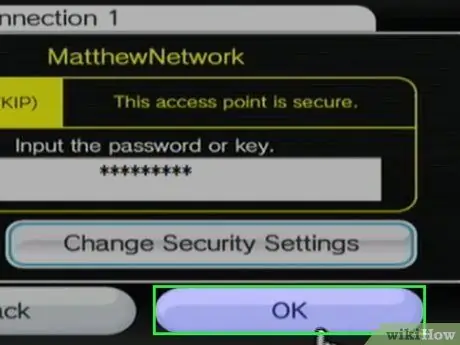
Etapa 9. Selecione "OK" três vezes na mensagem que aparece
As configurações da rede sem fio serão salvas e a conexão com a Internet será testada.
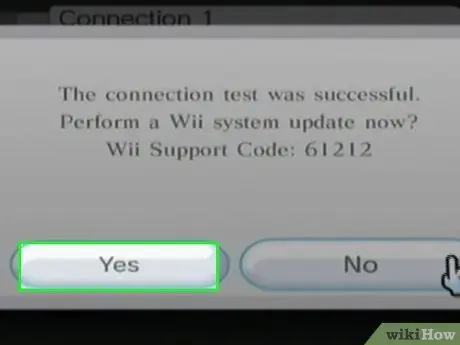
Etapa 10. Selecione "Sim" quando o Wii exibir uma mensagem de que a conexão foi testada
O Wii será conectado à rede Wi-Fi de sua escolha.
Parte 2 de 2: Solução de problemas de conexão Wii com redes Wi-Fi
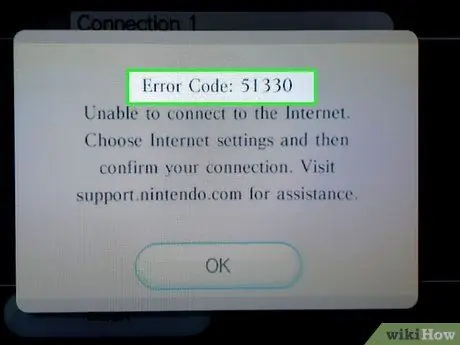
Etapa 1. Tente inserir novamente o código de segurança do roteador se encontrar problemas com o código de erro 51330 ou 52130 após testar a conexão com a Internet
A mensagem indica que o código de segurança inserido está incorreto.

Etapa 2. Tente desligar ou restaurar as configurações do roteador Wi-Fi se o Wii ainda não se conectar à Internet depois de inserir o código de segurança correto
Desligando o roteador, a conexão de rede pode ser restaurada, enquanto a restauração das configurações do roteador irá restaurar as configurações padrão de fábrica e também restaurar o nome de usuário e a senha para as configurações padrão. As configurações da maioria das marcas de roteador podem ser restauradas pressionando o botão "Reiniciar" na parte frontal, traseira ou lateral do roteador.
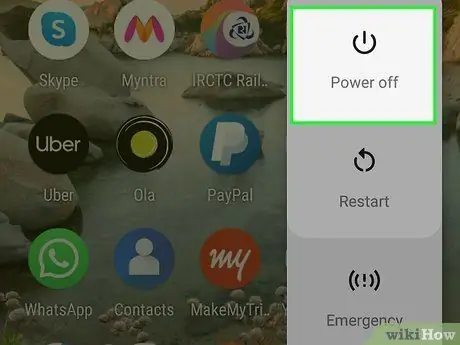
Etapa 3. Feche os aplicativos ou desligue os dispositivos que podem estar usando largura de banda excessiva da rede se o Wii ainda não puder ser conectado à rede ou se a conexão for lenta
Alguns aplicativos e coisas que eles fazem, como baixar arquivos grandes, podem atrapalhar o processo de conexão do Wii a uma rede Wi-Fi.

Etapa 4. Tente remover móveis e objetos de metal ao redor do roteador e do Nintendo Wii se você não conseguir iniciar uma conexão com a Internet ou manter uma conexão estável
Na maioria dos casos, objetos de metal, como arquivos ou dispositivos eletrônicos, como telefones sem fio, podem bloquear o sinal Wi-Fi.
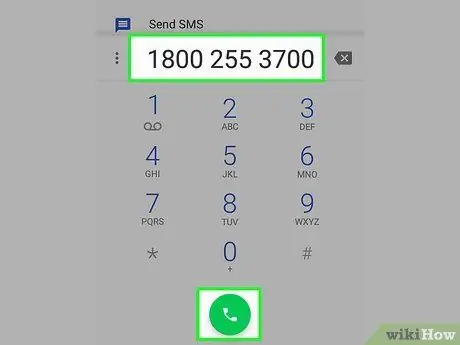
Etapa 5. Ligue para a equipe de atendimento ao cliente da Nintendo em 1-800-255-3700 se ainda não conseguir conectar o console Wii à rede Wi-Fi
A Nintendo irá guiá-lo por outro processo para resolver o problema e também pode orientá-lo na alteração de configurações adicionais no console. A equipa de apoio ao cliente da Nintendo pode ser contactada das 21h00 às 10h00, em qualquer dia.






